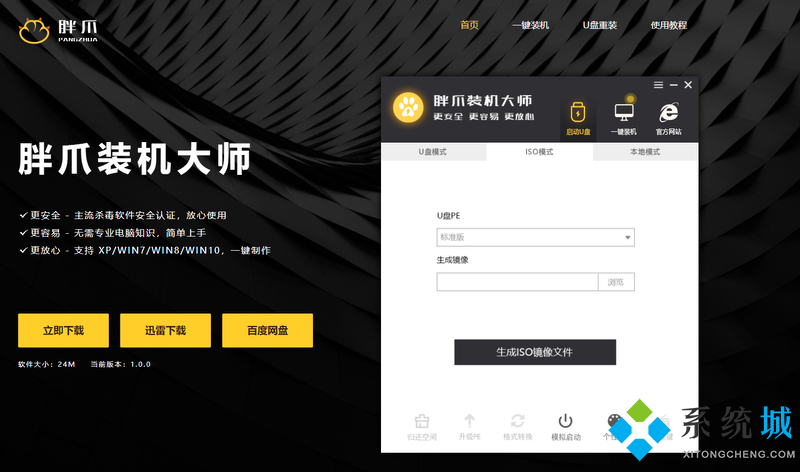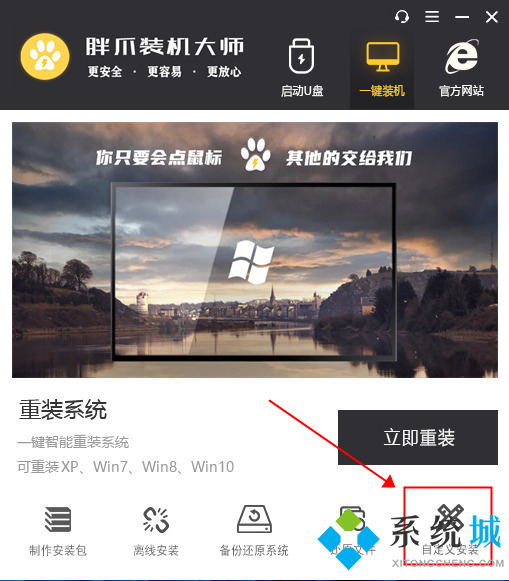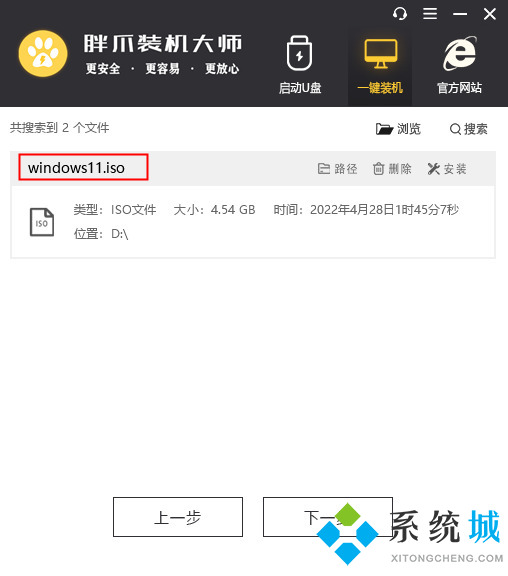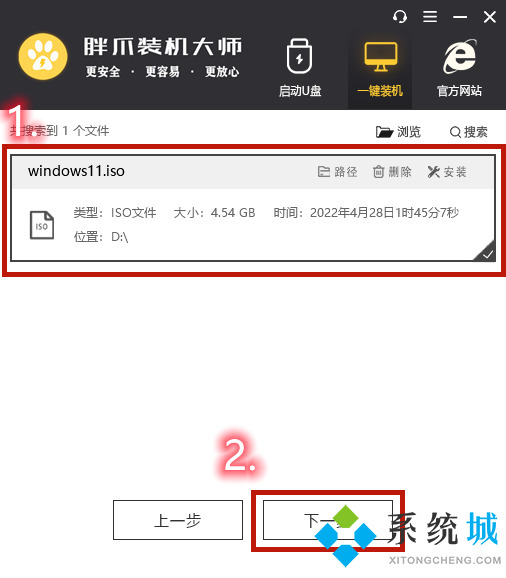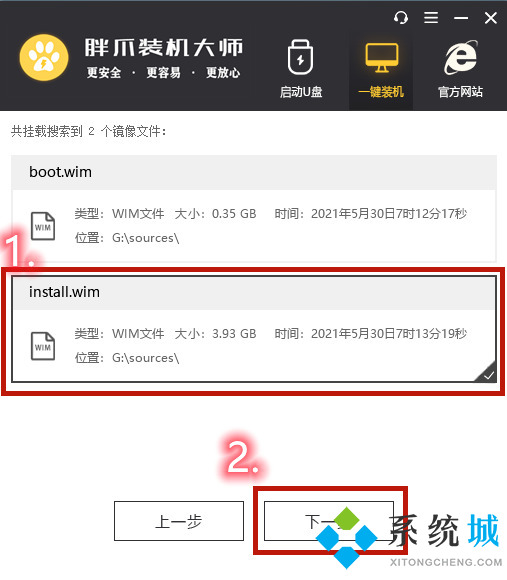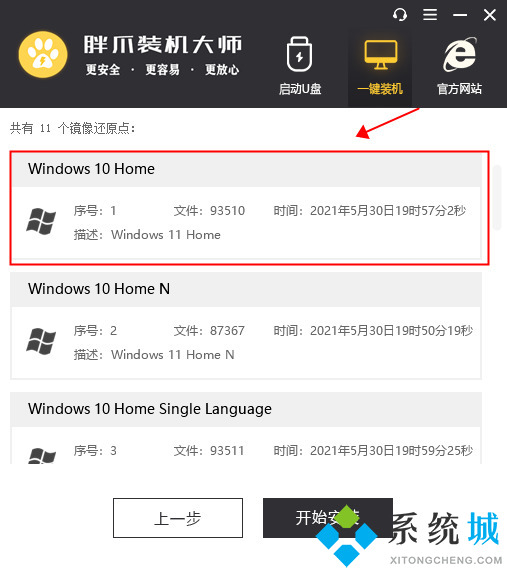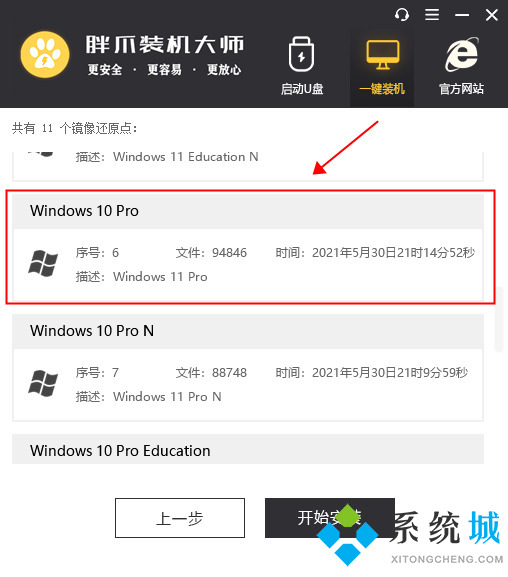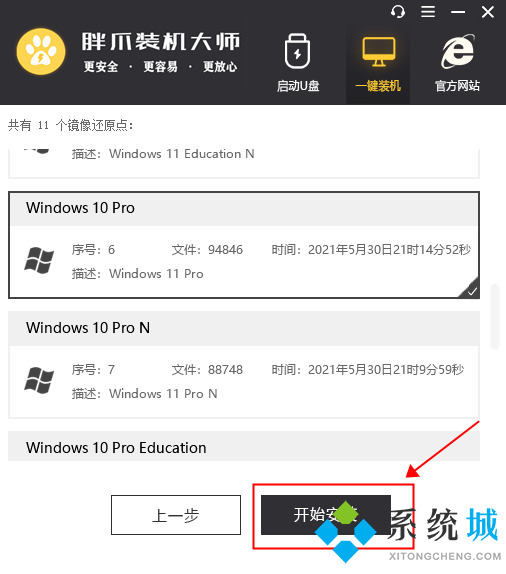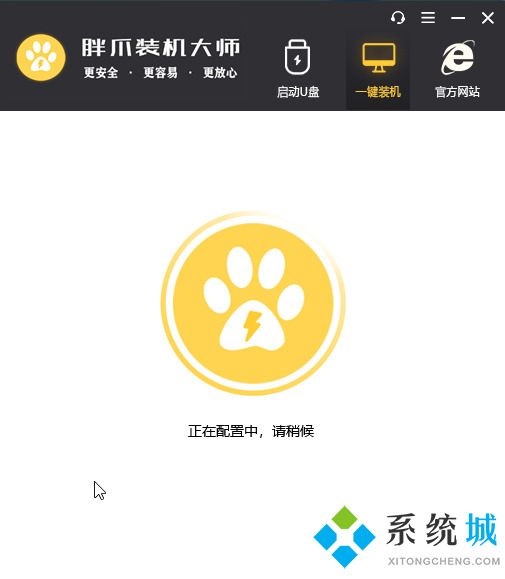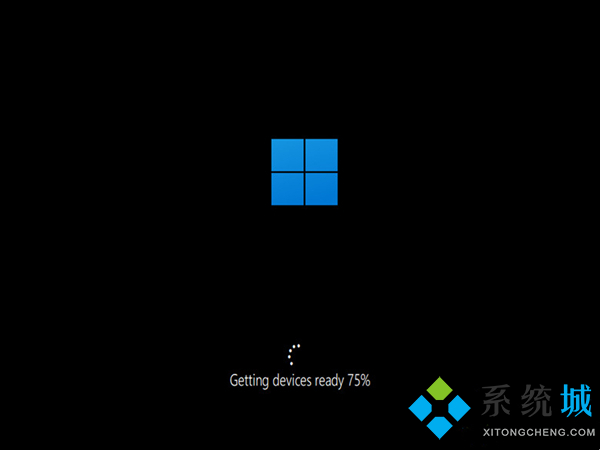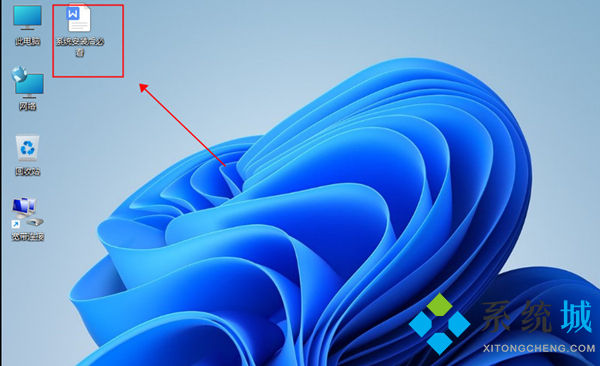没有U盘怎么重装系统?(电脑无u盘重装系统教程)
时间:2023-03-22 20:34 来源:未知 作者:小蒋 点击:载入中...次
我们在使用电脑的过程中,总会遇到一些大大小小的问题,解决不了的话一般都会选择重装系统。很多网友找到的都是需要使用u盘的重装教程,如果没有U盘怎么重装系统呢?所以!
没有U盘怎么重装系统一、电脑系统升级前的准备工作1、可以正常开机使用的电脑; 2、优质的windows系统资源,点击下载:win7系统下载、win8系统下载、win10系统下载、win11系统下载、win XP系统下载。 3、胖爪装机大师软件,点击下载:胖爪装机大师。
二、电脑系统升级重要提示1、重点:系统安装会覆盖系统盘的文件,大部分用户的系统盘是c盘,所以确定好系统盘之后记得提前备份资料。 2、装机过程中碰到任何问题,都可以进入胖爪装机大师(https://zj.xitongcheng.com/)的首页,通过QQ、微信公众号等形式资讯客服人员。
三、电脑无u盘重装系统教程(以无u盘重装win11系统为例)1、小伙伴们先进入胖爪装机大师的官网:zj.xitongcheng.com,然后下载安装胖爪装机大师;
2、打开胖爪装机大师,点击如下图的“自定义安装”;
3、胖爪装机大师会检测到我们之前已经下载好的win11系统,该系统格式名为windows11.iso;
4、选中windows11文件,点击“下一步”;
5、选中其中名为“install.wim”的文件,继续点击“下一步”;
6、该文件内包含了11个常见的windows11系统,在下推荐大家选择windows11家庭版或者是windows11专业版。选择完系统以后点击开始安装;
windows11家庭版
windows11专业版
7、等待系统自动下载pe模块功能,下载完成后自动进入安装步骤。用户不需要任何操作;
8、配置完成后系统会自动进行重启安装(全过程持续十分钟左右)用户只需要耐心等待就即可;
9、进入桌面后,点击桌面的系统安装后必看如图的文件,方便后续的使用windows11系统。
(责任编辑:ku987小孩) |